La désactivation des notifications Microsoft Windows 10 peut être une bénédiction si vous avez tendance à en recevoir beaucoup. Vous avez toujours la possibilité de vérifier les notifications vous-même plus tard et de ne pas avoir à gérer ces notifications gênantes.
Ne vous méprenez pas, les notifications sont évidemment utiles, mais il y a des moments où elles font plus de mal que de bien. Avec les conseils suivants, vous pourrez désactiver toutes sortes de notifications Windows.
Comment désactiver les notifications de bulles
Pour désactiver les notifications par ballon, appuyez sur la touche "les fenêtres" et "R” pour ouvrir le Courir boîte. Une fois ouvert, tapez "regedit" et le registre Windows devrait s'ouvrir. Recherchez attentivement cette clé :
- HKEY_CURRENT_USER\Software\Microsoft\Windows\CurrentVersion\Explorer\Advanced
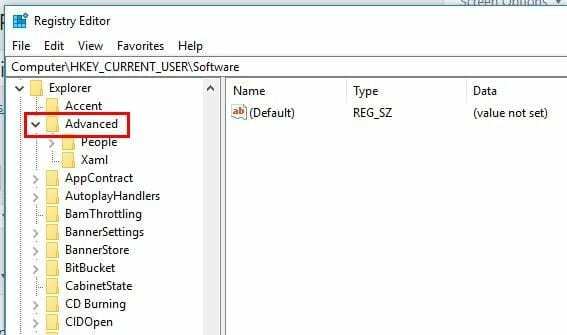
Créez une nouvelle clé en cliquant avec le bouton droit sur le volet de droite et sélectionnez "Nouveau“, > “DWORD (valeur 32 bits)“.
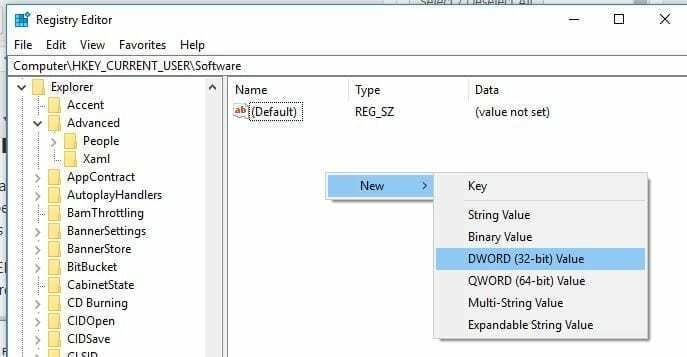
Une fois que vous l'avez créé, vous devrez le nommer "
Activer les info-bulles“. Vous devrez faire un clic droit sur votre clé récemment créée et cliquer sur "Modifier“. Dans le "Données de valeur", assurez-vous que le nombre y est zéro. Pour que les modifications soient permanentes, vous devrez redémarrer votre ordinateur.Comment désactiver les notifications de badge sur Microsoft Edge
Les notifications de badge peuvent être vues sur les applications de plate-forme Windows universelles prises en charge et sur le bouton Centre de maintenance dans la barre des tâches qui affichent une alerte qu'une application particulière doit vous montrer.
Si vous préférez ne pas voir ces notifications, vous pouvez facilement les désactiver en procédant comme suit. Appuyez sur la touche Windows et la touche I pour ouvrir l'application Paramètres. Sélectionnez "Personnalisation” > “Barre des tâches" > Désactivez le "Afficher les badges sur les boutons de la barre des tâches” option.
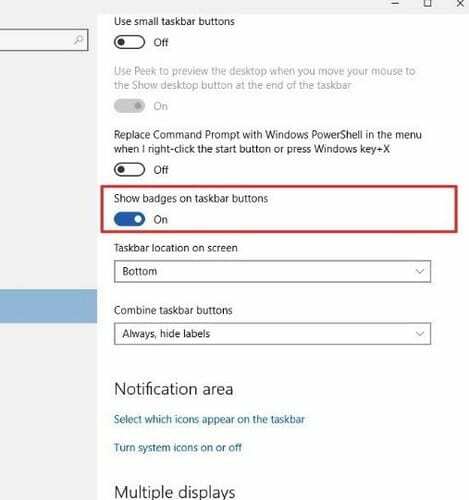
Gardez à l'esprit que ces instructions n'empêcheront pas les notifications d'apparaître dans le Centre d'action bouton. Pour désactiver les icônes d'application et de badge pour le bouton, vous devrez faire un clic droit sur le "Centre d'action” dans le coin droit de la barre des tâches.
Choisissez Ne pas afficher les applications et Ne pas afficher le nombre de nouvelles notifications. Si vous faites défiler un peu plus vers le bas, vous pouvez également désactiver le "Montrer mon peuple" notifications. Désactivez simplement l'option et les notifications devraient disparaître.
Comment désactiver les notifications générales
La désactivation des notifications générales est également une tâche facile. Cliquez simplement sur le "Centre d'action» et cliquez sur l'icône «Tous les paramètres” option.
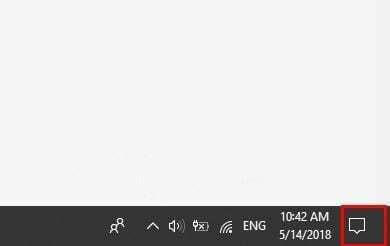
Une fois dans Paramètres, sélectionnez "Système” > “Notifications et actions" sur le côté gauche de votre écran. Sous "Notifications", vous verrez tout ce pour quoi vous pouvez désactiver les notifications. Par exemple, vous pouvez désactiver les notifications pour :
- Afficher les notifications sur l'écran de verrouillage
- Afficher les rappels et les appels VoIP entrants sur l'écran de verrouillage
- Recevez des notifications d'applications et d'autres expéditeurs
- Obtenez des conseils, des astuces et des suggestions lorsque vous utilisez Windows
- Montrez-moi l'expérience de bienvenue de Windows après les mises à jour et occasionnellement lorsque je me connecte pour mettre en évidence les nouveautés et les suggestions
Ils devraient tous être activés par défaut. Cliquez simplement sur le bouton pour les désactiver rapidement. Si vous faites défiler un peu plus vers le bas, vous pouvez également désactiver les notifications des expéditeurs telles que "Cortana“, “Microsoft Store", “OneDrive" et plus.
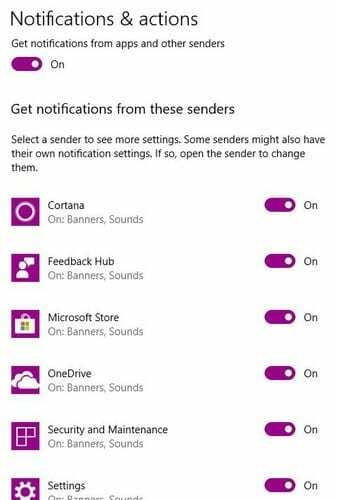
Conclusion
Les notifications sont destinées à vous tenir informé, mais parfois, elles peuvent aller un peu trop loin. Avec ces conseils, vous pouvez enfin garder ces notifications sous contrôle et vous concentrer sur ce que vous faites.